Altibase를 지원하는 GUI 툴이 없나 검색하던 중 "다람쥐" 를 찾았다.
다람쥐 홈페이지(http://squirrel-sql.sourceforge.net/)
영문이란게 참 안습하긴 했지만.. 어찌하랴 공짜라는데~;;
(그래도 jdbc를 지원하는 DB라면 어디든 접속이 가능하다!)
복잡한 기능까지는 잘 모르겠지만 -.-;;
머 단순히 쿼리날리고 확인하는 정도라면 충분할것 같다 오예. :D
squirrel-sql-3.0.1-install.jar 파일을 클릭하여 다운로드 후 더블클릭~
(SOURCEFORGE.NET 사이트와 연동되어 있다.)
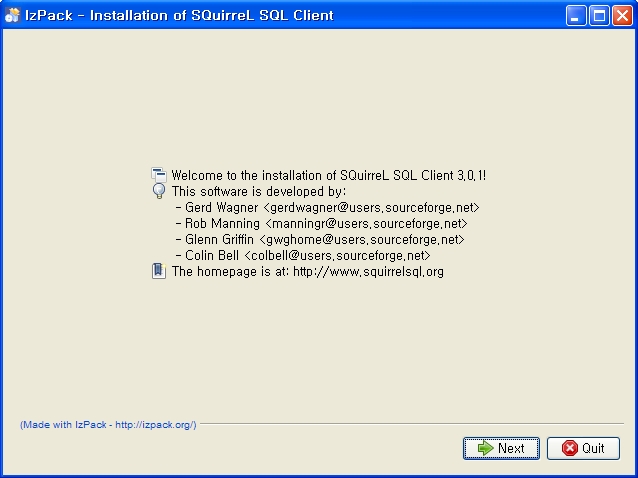
Welcome to the installation of SQuirreL SQL Client 3.0.1!
Next 클릭 -_-;;;
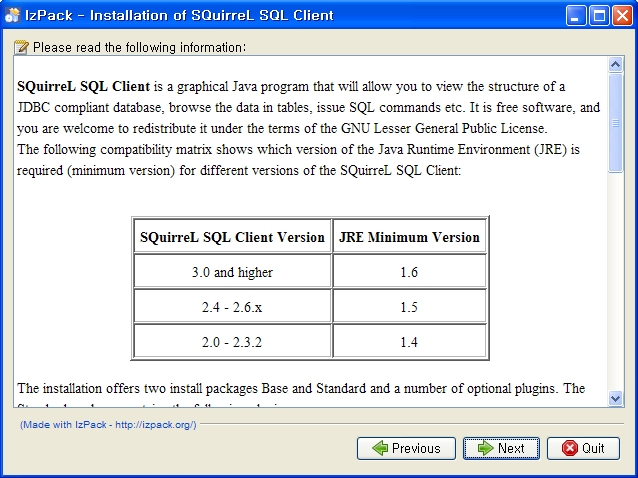
다람쥐의 각 버전이 JRE 의 몇 버전과 호환되는지 보여준다.
JRE 1.6이 설치되어 있으므로 3.0.1을 사용하는대에는 이상없음~
다음으로 설치할 경로 선택 적당히 선택해주자(디폴트로 하는게 이로울거 같다)
Select the packs you want to install::
아 두려운 문구. 머가 먼지 모르는데 멀 설치할지 고르랜다;;
우선.. 눈에 익은 Oracle MySQL등이 보인다.
Base와 Standard가 체크 되어 있다.
그 상태에서 Optional Translation - Korean만 체크하고 Next로 가보기로 -_-;;
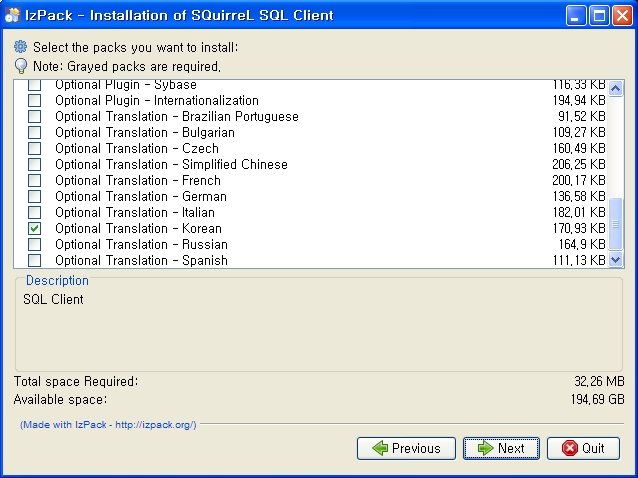
오오 설치가 끝났다;;;
(실행화면)
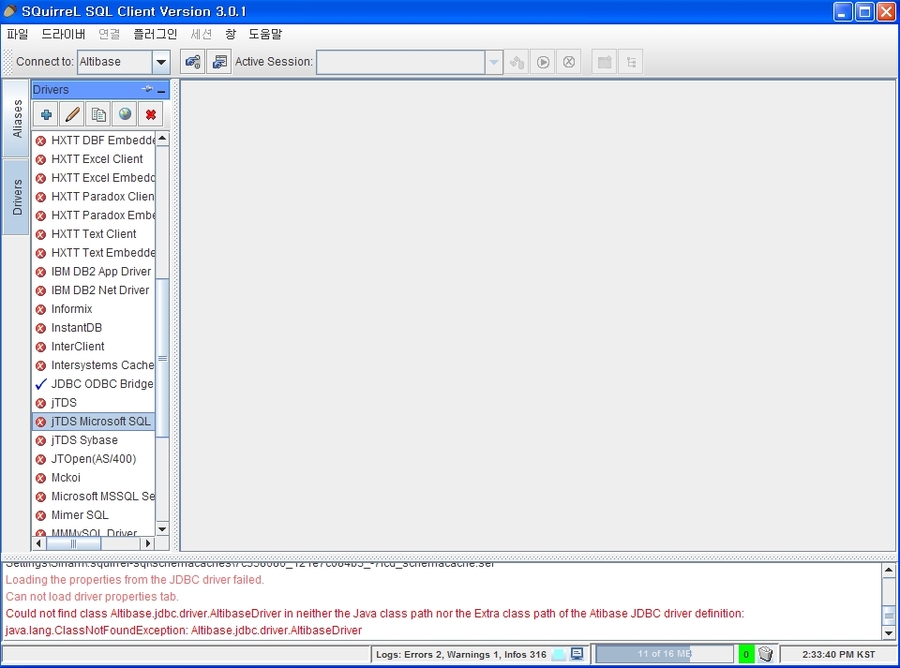
아아... 이건 먼가 접속 인터페이스가 직관적이지가 않다 -_-;;;
사실 JDBC 를 사용해보는건 처음인지라..
(작업을 시작하기전에는 JDBC가 먼지 정확하게 잘 몰랐다고나 할까 -_-;;)
이것저것 살펴보던중 JDBC는 DB에 엑세스하기 위해 필요한 드라이버(?)에 일종인 것으로 파악이 되었다
Java database connectivity의 약자로 SQL을 실행하기 위한 자바 API이다.
그제서야, "아.. DB마다 JDBC를 달리 제공 하고 있겠구나.." 라는 생각이 들었고
Altibase 홈페이지(http://adc.altibase.com/)에서 어렵지 않게 찾을 수 있었다.
Product - Environment - Client 란에서 Altibase.jar라는 파일로 JDBC가 등록 되어 있다
Altibase용 JDBC드라이버를 다람쥐가 설치된 폴더 아래에 lib폴더 아래로 복사해두자.
자.. 다시 다람쥐 메인 화면으로 고고싱;;
JDBC 드라이버를 등록하기 위해서 왼쪽에 Drivers라는 메뉴를 선택하고 [+] 아이콘을 선택한다.
Add Driver라는 다이어로그가 나타난다.
(드라이버를 추가 시킬 수 있는 창)
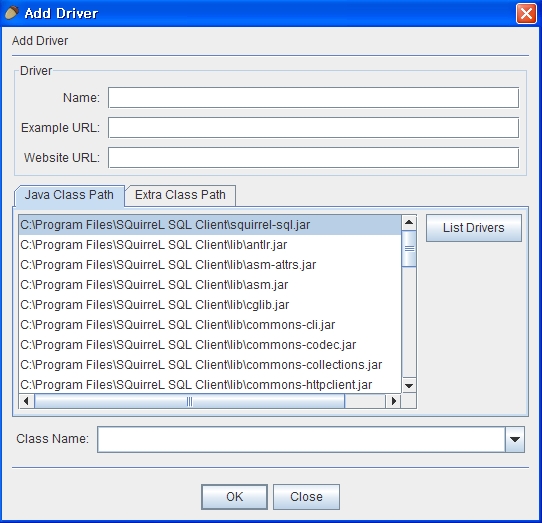
Extra Class Path 탭을 선택하면 다음과 같이
사용자가 지정한 파일을 드라이버로 설정할 수 있는 화면이 나타난다.
(설정 값을 입력한 화면)
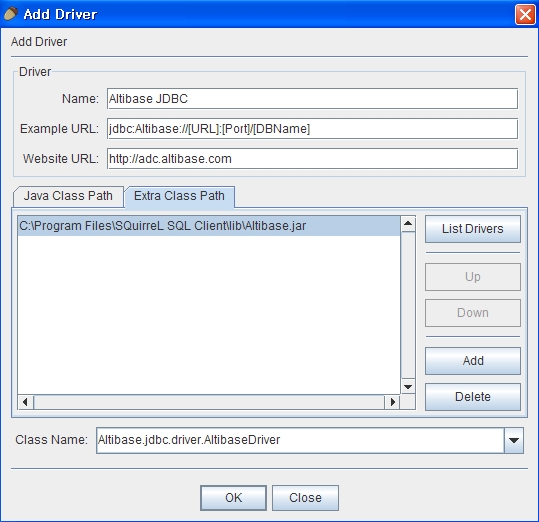
Add를 클릭해서 Altibase용 JDBC를 복사해둔 폴더로 이동하여 Altibase.jar 파일을 선택한다.
그상태에서 List Driver를 선택하게 되면 Altibase.jdbc.driver.AltibaseDriver가 뜨는 것을 알 수 있다.
이 상태에서
Name은 적당히 쓰고, Example URL에는 다음과 같이 쓰도록 한다.
어떠한 형식대로 맞춰서 쓰라는 예제 형식을 써놓는건데 반드시 정확한 값이 들어가야 하는 것은 아니지만
JDBC마다 사용하는 URL의 형식에 조금씩 차이가 있으니 해당 JDBC의 형식을 맞추어놓는게
나중에 2번 찾아봐야 하는 수고를 줄일 수 있을것이다.
jdbc:Altibase://[URL]:[Port]/[DBName]
이라고 써주고 URL에는 http://adc.altibase.com이라고 써주자. OK 클릭
드라이버에 등록한 이름이 활성화 된 것을 볼 수 있다.
난 Altibase JDBC라고 등록하였다.
(Drivers에 Altibase JDBC가 등록되어 있는 화면)
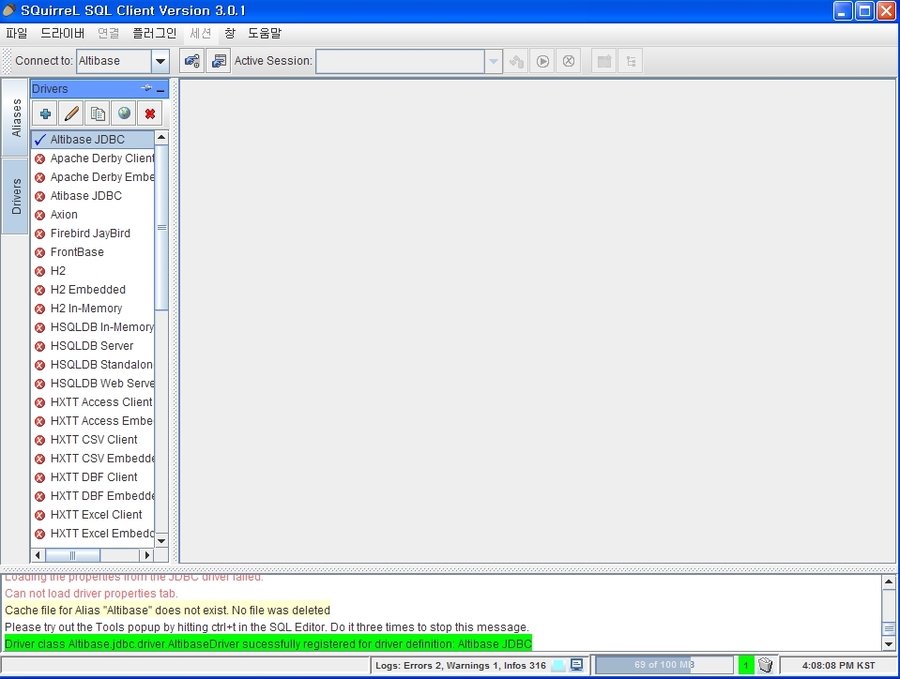
Aliases를 클릭한다. [+] 아이콘을 클릭해서 연결을 등록하자.
Add Alias라는 창이 뜬다.
(서버로의 접속 정보를 추가할 수 있는 창)
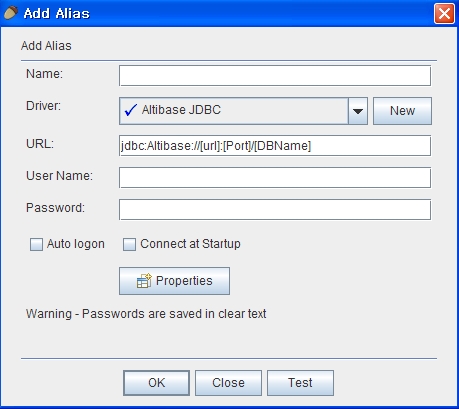
Driver란에 우리가 등록한 Altibase JDBC를 선택하도록 하자.
URL에는 형식에 맞게끔 써준다.
ex) jdbc:Altibase://127.0.0.1:20300/mydb
User Name과 Password에 값을 입력하고
Test를 눌러본다.
성공하면 끝난거다. OK를 클릭하고
해당 Aliases를 더블 클릭해서 Connect를 하게 되면
연결 성공!
(접속에 성공한 화면)
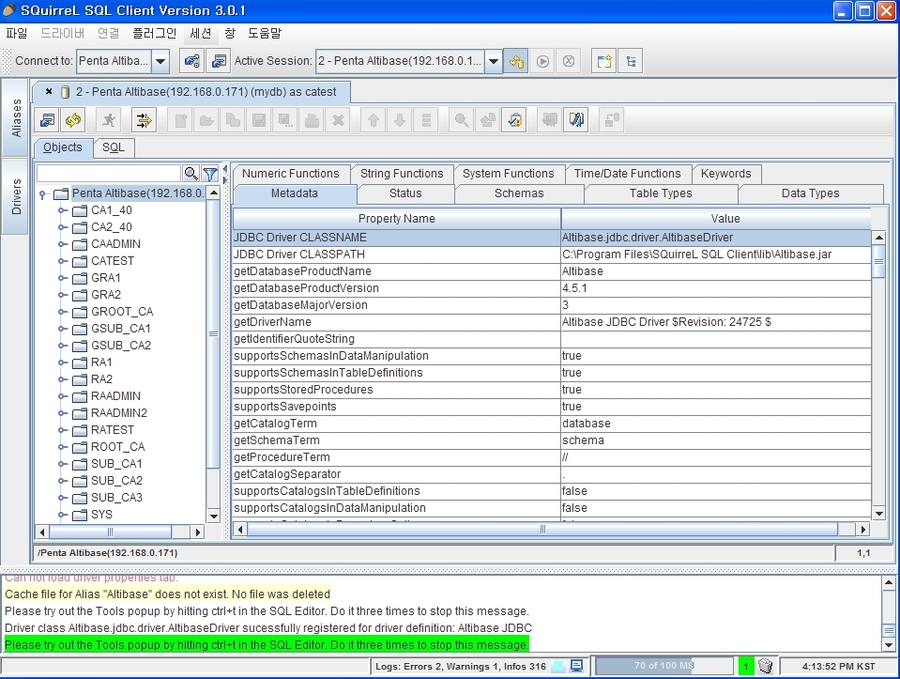
[출처] GUI DB Tool - [SQuirreL] 설치|작성자 시난
'DataBase' 카테고리의 다른 글
| [MS-SQL] MSSQL 프로세스 (1) | 2014.10.01 |
|---|---|
| [MySQL] MySQL 원격접속 허용하기 (0) | 2013.11.07 |
| [Sqlite] 명령어 Shell 설정값 저장하기 (0) | 2012.09.26 |
| DataBase 추천 책 목록 (0) | 2012.03.20 |
| [ERD] 무료 ERD 프로그램 DBDesigner (0) | 2012.03.16 |
